- Slack чудово підходить для співпраці, але для того, щоб у вас були найновіші функції та виправлення безпеки, важливо постійно оновлювати Slack.
- Якщо Slack не оновлюватиметься вручну, потрібно перевірити підключення до Інтернету або вручну перевірити наявність оновлень.
- Slack - одне з найкращих додатків для підвищення продуктивності, але якщо ви хочете дізнатись більше про нього, радимо перевірити наш програмне забезпечення для продуктивності розділ.
- Щоб отримати додаткові поглиблені вказівки щодо Slack, радимо відвідати наш Центр слабких помилок.
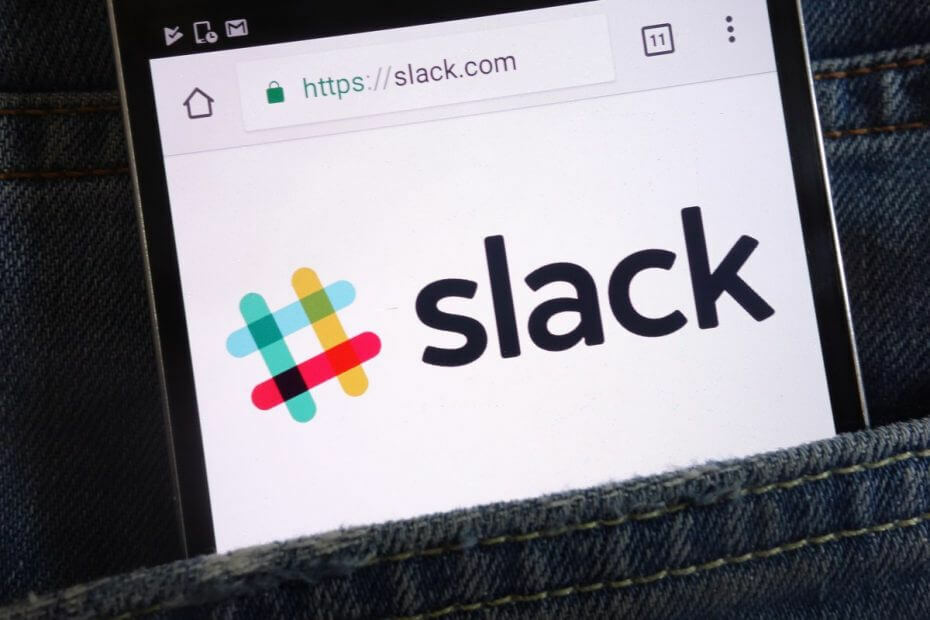
Це програмне забезпечення буде підтримувати ваші драйвери та працювати, тим самим захищаючи вас від поширених помилок комп’ютера та відмови обладнання. Перевірте всі свої драйвери зараз у 3 простих кроки:
- Завантажте DriverFix (перевірений файл завантаження).
- Клацніть Почніть сканування знайти всі проблемні драйвери.
- Клацніть Оновлення драйверів отримати нові версії та уникнути несправності системи.
- DriverFix завантажив 0 читачів цього місяця.
Бачити, що Slack не буде оновлюватися, не є радістю. Насправді це не є широко розповсюдженою проблемою, але такі випадки трапляються час від часу.
Справа в тому, що компанія поступово випускає різні оновлення, щоб переконатися, що ваш досвід стає набагато швидшим і позбавленим будь-яких непрацюючих функцій.
Наприклад, останнє оновлення від грудня включає автоматичне форматування на робочому столі, тож у вас є можливість точно побачити, як виглядають ваші повідомлення, перш ніж відправити їх.
На додаток до цього, є нова помітна настройка щодо збереження даних. Тепер ця функція допомагає організаціям вибрати регіон, де зберігаються певні типи даних клієнтів. Такі основні вдосконалення містять позначення в оновленнях Slack.
Але якщо деякі з цих нових функцій якимось чином впливають на ваш Slack і перешкоджають його правильному оновленню, ось кілька речей, які ви можете спробувати.
Що я можу зробити, коли Slack не оновиться?
1. Перевірте підключення до Інтернету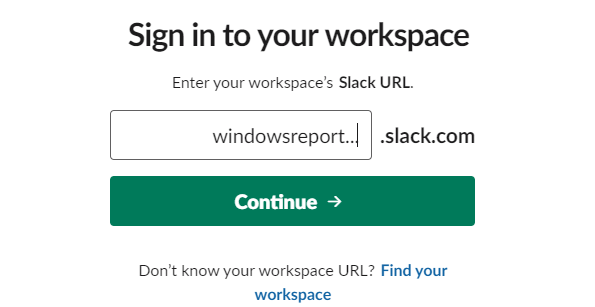
- Увійдіть у свій Слабка робоча область.
- Відвідайте https://my.slack.com/help/test.
- Тепер зверніть увагу на результати для WebSocket (фланелевий [основний]) і WebSocket (фланелевий [резервне копіювання]).
- Тут ви повинні побачити позначений значок кола.
Клієнт Slack для Windows та Mac час від часу автоматично перевіряє наявність оновлень. Тому потрібне надійне з’єднання з Інтернетом.
Ваше завдання - переконатися, що він є, або виправити проблему, якщо ви бачите піктограму попередження: Slack не підключається до Інтернету.
2. Шукайте оновлення Slack вручну
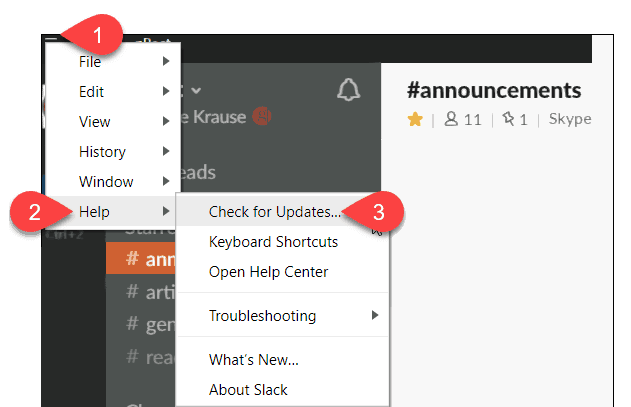
- Клацніть на Меню гамбургера у верхньому лівому куті екрана Slack.
- Хіт Допомога.
- Клацніть Перевірити наявність оновлень.
Якщо ви хочете пропустити очікування та оновити Slack вручну, ось як це зробити. Просто пам’ятайте, що наведені вище кроки стосуються клієнта Windows Slack.
3. Слідкуйте за оновленнями
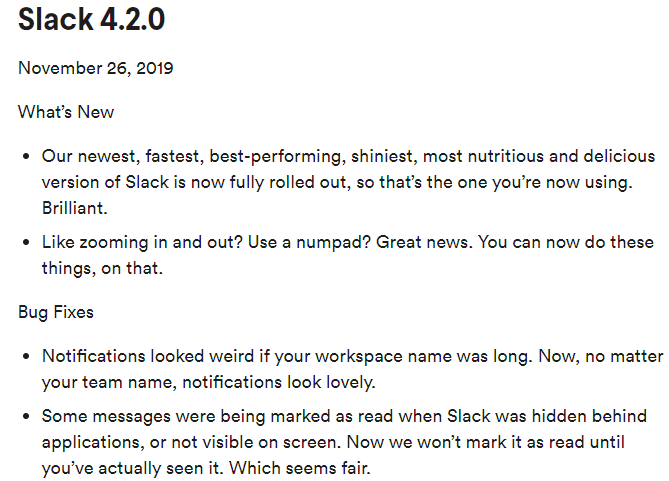
Старіші версії настільної програми Slack можуть спричинити проблеми з підключенням та будь-які помилки, але не варто надто думати про це
. Slack зазвичай повідомляє про оновлення, які поступово розповсюджуються протягом декількох тижнів, тому, наважуючись на дику гусячу погоню та намагаючись знайти таке, яке навіть не існує, не найкраще зробити.
Натомість обов’язково слідкуйте за оновленнями, перейшовши на сторінку Оновлення та зміни для кожного з її клієнтів. Ось де ви можете їх знайти, залежно від того, якого клієнта ви використовуєте:
- Оновлення слабкого клієнта Windows / Журнал змін
- Оновлення слабкого клієнта Mac / Журнал змін
- Оновлення клієнта веб-браузера Slack / Журнал змін
Висновок щодо Slack не може оновити проблеми
Оновлення приносять кілька покращень і роблять помилки менш неприємними, тому неприємно бачити, що іноді Slack не оновлюється. Якщо це проблема, з якою ви також стикаєтесь, спробуйте наведені вище поради, оскільки вони працюють щоразу.
Скажіть, чи є у вас додаткові запитання чи пропозиції, у розділі коментарів нижче.
Питання що часто задаються
Щоб оновити Slack вручну, натисніть меню Гамбургер у програмі Slack і виберіть Довідка> Перевірити наявність оновлень.
Так, Slack безпечний у використанні, але для забезпечення максимальної безпеки радимо постійно оновлювати його.
Slack використовується для обміну миттєвими повідомленнями, голосових та відеодзвінків та обміну файлами між членами команди.
Slack Desktop - це версія клієнта Slack для Windows.
